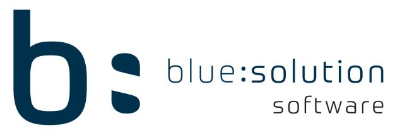Sehr geehrte Damen und Herren,
bitte stellen Sie sicher das sie die aktuellste Version der topzeit/smartzeit installiert haben.
Wenn die topzeit PWA nur noch einen weißen Bildschirm zeigt bitte wie folgt vorgehen:
Android:
Variante 1
Variante 2
- Öffnen Sie die Einstellungen des mobilen Gerätes und wählen hier Apps
- Suchen Sie die App zeit:Erfassung
- Tippen Sie hier auf den Punkt "Speicher"
- Wählen Sie hier dann "Cache leeren" bzw. "Cache löschen" aus
, um alle
Cache-Daten für die ausgewählte App zu löschen.
In der Chrome App:
- Öffnen Sie auf Ihrem Android-Smartphone oder -Tablet die Chrome App .
- Tippen Sie rechts oben auf das Symbol "Mehr" .
- Tippen Sie auf Verlauf. ...
Wählen Sie oben einen Zeitraum aus. ...
- Tippen Sie die Kästchen neben "Cookies und Websitedaten" und "Bilder und Dateien im Cache" an.
- Tippen Sie auf Daten löschen.
Apple IOS
- gehe zu "Einstellungen" >
"Safari", und tippe auf "Verlauf und Websitedaten löschen".
- gehe zu "Einstellungen" > "Safari" > "Erweitert" > "Website-Daten", und tippe anschließend auf "Alle Website-Daten entfernen".
In Einzellfällen kann es vorkommen, dass Sie das Mobilgerät nach dem Cache leeren neu starten müssen.
anschließend:
- löschen Sie die topzeit PWA vom Gerät
- öffnen den Chrome bzw. Safari Browser und rufen die URL: https://zeiterfassung.myblueapp.de
oder scannen den QR Code: 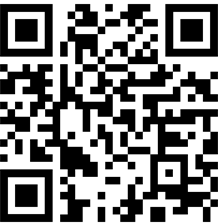
Nun öffnet sich die topzeit-PWA. Diese müssen Sie als „Button“ auf dem Startbildschirm Ihres Smartphones hinzufügen.
Dann schließen Sie bitte den Browser und öffnen die PWA vom Homebildschim über die gerade erstellte Verknüpfung und melden sich neu per QR-Code an.
Am Server bitte ggf. den Dienst bssWebserviceV5 über den Tankmanager neu starten damit die Lizenzen freigegeben werden: